时间:2021-01-27 14:17:49 作者:jiale 来源:系统之家 1. 扫描二维码随时看资讯 2. 请使用手机浏览器访问: http://m.xitongzhijia.5same.com/xtjc/20210127/201716.html 手机查看 评论 反馈
我们在使用电脑的时候,有的时候可能会有共享打印机、共享文件的需要。很多小伙伴还不是特别清楚共享文件、共享打印机的设置方法,下面小编就给大家一下关于Win10和Win7共享打印机的方法,一起学一学吧。

Win10和Win7共享打印机的方法:
Win10共享打印机文件:
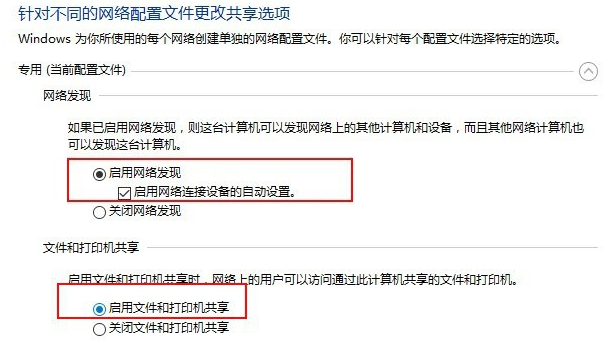
Win7共享打印机文件:
1、在桌面右下角的网络信号处点击“打开网络和共享中心”。
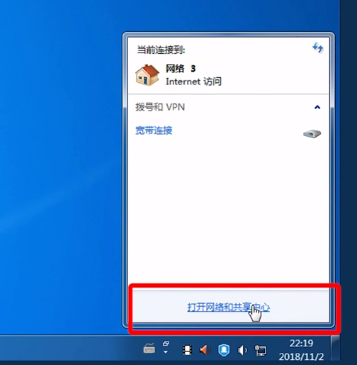
2、在“查看活动网络”处单击,将网络设置成“ 家庭网络”。
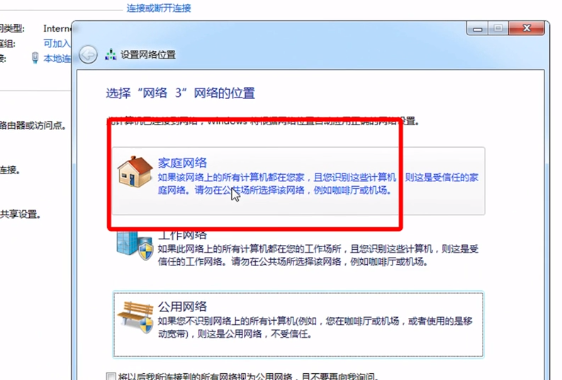
3、选择“家庭组和共享选项”,在共享库和打印机中将“打印机”和其他选项勾选,通过密码就可以共享很多文件了。
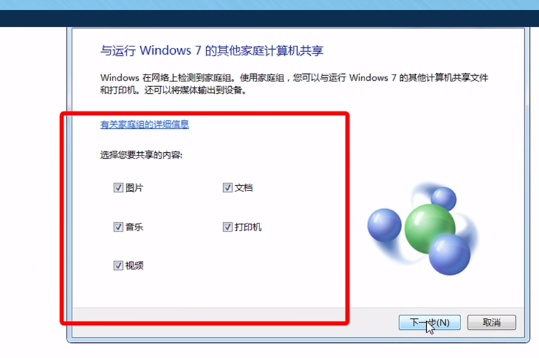
4、选择“更改高级共享设置”,点击进入“家庭或工作”进行设置。
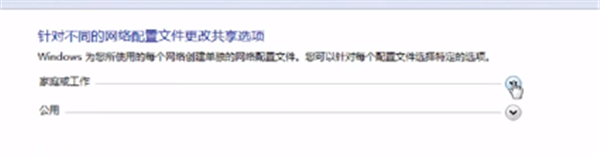
5、在桌面左下角点击“开始”,选择“设备和打印机”。
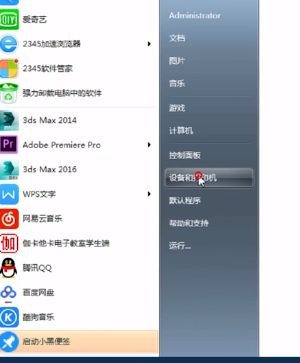
6、在弹出界面中选择“添加打印机”。
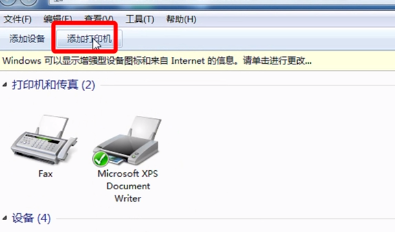
7、在弹出界面点击“添加网络、无线或Bluetooth打印机”,一直点击“下一步”就可以完成打印机的设置了。
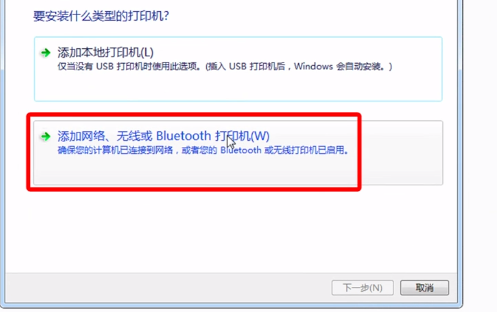
发表评论
共0条
评论就这些咯,让大家也知道你的独特见解
立即评论以上留言仅代表用户个人观点,不代表系统之家立场